T-Mobile က LG Optimus F3 များအတွက် root Access ကို
သင့်ရဲ့ LG က device ကို Root လုပ်ခြင်းအားကျယ်ကျယ်အတိတ်ဆောင်းပါးများကိုဖုံးလွှမ်းလျက်ရှိသည်။ root လုပ်ပေးတဲ့စမတ်ဖုန်းများ၏ဖြစ်စဉ်ကိုထိုကဲ့သို့သော device ကိုများနှင့်အမျိုးမျိုးသောပြင်ဆင်မှုများနှင့်အတူစိတ်တိုင်းကျ Recovery နဲ့ ROM တွေကို install လုပ်ဖို့စွမ်းရည်အပေါ်ကျယ်ပြန်ထိန်းချုပ်မှုအဖြစ်ကြောင့်တစ်ဦးအမြစ်ဝင်ရောက်ခွင့်ပေးအကျိုးကျေးဇူးများ၏နောက်ပိုင်းတွင်အထူးသဖြင့်ဝယ်လိုအားဖြစ်ခဲ့သည်။ တစ်ဦးကအမြစ်တွယ် device ကိုလည်းအသုံးပြုသူများကိုထိုကဲ့သို့သော RAM ကိုအဖြစ်ဖုန်းရဲ့ဟာ့ဒ်ဝဲအချို့ကို setting များကိုပြုပြင်မွမ်းမံဖို့အာဏာရှိသည်ပေးနိုင်ပါတယ်။ ဤဆောင်းပါးသည်တစ်ဦးကို LG Optimus F3 rooting ၏ proess အာရုံစိုက်ပါလိမ့်မယ်။ ဂရုတစိုက်ဖတ်ရန်နှင့်အောင်မြင်စွာလုပ်ငန်းစဉ်ကိုအပြီးသတ်ဖို့အားလုံးကိုညွှန်ကြားချက်များကိုလိုက်နာပါ။
သင့်ရဲ့ device ကို rooting မပြုမီ, ကဒီမှာသင်စဉ်းစားပါနဲ့စစျဆေးဖို့လိုအပျကွောငျးအခြို့သောအရေးကြီးသောအရာဖြစ်ကြ၏:
- ဤဆောင်းပါးသည်သာ T-Mobile က LG Optimus F3 များအတွက် rooting tackles ။ ဒီသင့်ရဲ့ device model ကိုမပါရှိလျှင်, ဆက်လက်ဆောင်ရွက်ကြပါဘူး။
- အဆိုပါ LG ကကို USB Driver များကို Install
- သင့်ရဲ့ဖုန်းကို USB ဒီဘာဂင် mode ကို Allow
- SafeRoot Download
- စိတ်ကြိုက် Recovery flash ROM တွေကို, သင်၏ဖုန်းကို root လုပ်ဖို့လိုအပ်တဲ့နည်းလမ်းများသင့်ရဲ့ device bricking ဖြစ်ပေါ်နိုင်ပါတယ်။ သင့်ရဲ့ device ကို Root လုပ်ခြင်းအားလည်းအာမခံပျက်ပြယ်မည်ကမရှိတော့ထုတ်လုပ်သူသို့မဟုတ်အာမခံပေးသူထံမှအခမဲ့ device ကိုန်ဆောင်မှုများအတွက်အရည်အချင်းပြည့်မီဖြစ်လိမ့်မည်။ တာဝန်ရှိ Be နှင့်သင်သည်သင်၏ကိုယ်ပိုင်တာဝန်အပေါ်ဆက်လက်ဆောင်ရွက်ရန်ဆုံးဖြတ်မတိုင်မီစိတျထဲတှငျဤအစောင့်ရှောက်လော့။ တစ်လိပ်ဖြစ်ပေါ်ကိစ္စတွင်ခုနှစ်, ကျနော်တို့သို့မဟုတ်ကိရိယာထုတ်လုပ်သူတာဝန်ယူကျင်းပမည့်ဘယ်တော့မှသငျ့သညျ။
သင်၏ LG Optimus F3 ကို root လုပ်ခြင်း
- သင့်ရဲ့ကွန်ပျူတာသို့မဟုတ် laptop ကိုရန်သင့် LG Optimus F3 အတွက် Plug
- ဒေါင်း SafeRoot ဖိုင်ဇီပ်
- အဆိုပါထုတ်ယူ SafeRoot folder ကိုဖွင့်ပါ
- ညာဘက် '' Run.bat '' အမည်ရှိ file ကို click နှိပ်ပြီး '' အဒ်မင်အဖြစ် Run ကို '' ကိုကလစ်နှိပ်ပါ။ Linux ကိုအသုံးပြုသူများအများအတွက်, '' root-linux.sh '' ကိုရွေးချယ်ပါ, နှင့် Mac အသုံးပြုသူများအများအတွက်, '' root-mac.sh '' ကိုရွေးချယ်ပါ။ တစ်ဦးက CMD window ကိုသင့်ရဲ့ကွန်ပျူတာသို့မဟုတ် laptop ကိုအပေါ်ကိုတက် pop သင့်တယ်
- ဆက်လက်မဆို key ကိုနှိပ်ပါ။
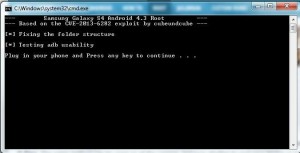
စက္ကန့်အနည်းငယ်ပြီးနောက်, သင့် LG Optimus F3 sucessfully အမြစ်တွယ်ဖြစ်သင့်သည်။ ကိတ်မုန့်တစ်အပိုင်းအစ, ညာ?
သင်လုပ်ထုံးလုပ်နည်းနှင့်စပ်လျဉ်း ပတ်သက်. ရှင်းလင်းပြောကြားရှိပါက
ကိုယ့်အောက်ကမှတ်ချက်တွေအပိုင်းမှာသင့်ရဲ့မေးခွန်းများကိုရိုက်ထည့်ပါ။
SC
[embedyt] https://www.youtube.com/watch?v=oHSjOwECeQA[/embedyt]






